2019年 最新 ▼当サイトで登録が多い当サイト人気・おすすめの確定申告・税理士相談サービス
【1位】
『自動会計ソフトfreee(フリー)』
【12ヶ月連続人気トップ!】
【2位】 『税理士ドットコム』 【人気・知名度ナンバーワンアプリ】
フリーランス・個人事業主・自営業として働く上で避けて通れないのが確定申告ですが、特に個人事業主は面倒な帳簿づけが必要な青色申告をしなければいけません。そんな申告に必要不可欠な帳簿づけの負担を減らしてくれるのが自動会計ソフトです。自動会計ソフトの中で注目されているfreeeにはどのような機能があるのか、口コミや評判はどうなのかを見ていきましょう。
目次
freeeの使い方・利用方法ガイド!

『自動会計ソフトfreee(フリー)』はクラウド会計なので、まずはfreeeを利用するためのアカウント登録を行わなければなりません。メールアドレスかGoogleやFacebookなどのアカウントがあれば、あとはパスワード設定を行うだけでユーザー登録完了です。
確定申告・年末調整で悩んだら、freeeに登録。もうすぐ確定申告ですよ!
自動会計ソフトfreee(フリー)の詳細へ
アカウント取得から初期設定の流れを説明!
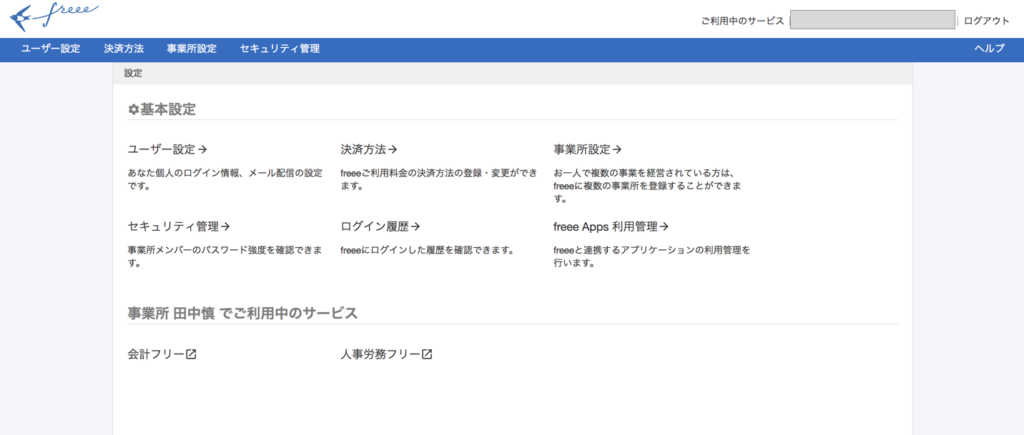
アカウントが取得できたら、まずは初期設定として支払い手段と残高の登録を行います。支払い手段の登録とは事業で利用する銀行口座やクレジットカードなどを登録することです。
また、残高は現金や預貯金のみならず、債権や債務、固定資産なども含めて登録します。初期設定は以上です。
初期設定が済んだら、あとは日々の業務で発生した取引や証憑を登録していきます。レシートや請求書などの書類の証憑は、スマホアプリやスキャナを用いてfreeeに取り込むことが可能です。
確定申告書も簡単に作成できる
1年分の取引内容を全て入力することができたら、それらを元に確定申告書や決算書が作成されます。個人事業主版のfreeeであれば、freeeから出される質問に答えるだけで確定申告書などの書類を簡単に作ることが可能です。
- 確定申告をもっと効率的に!レシートの読み取りがある『自動会計ソフトfreee(フリー)
』の登録はこちらから
個人事業主が使うメリット・特徴
クラウド会計にはfreeeの他にも、『弥生会計』やMFクラウドなど数多く存在しています。それらの中で、フリーランス・個人事業主・自営業の方がfreeeを選ぶメリットがどこにあるのか、freeeに備わっている機能についてみていきましょう。
自動で帳簿記入ができる
freeeでは初期設定で登録した口座やクレジットカードから利用明細を取り込み、自動で帳簿を作成します。また、レシートや領収書などの書類は、freeeのスマホ用アプリを使えば自動でデータ化してくれます。
そのため、取引内容を1つずつ手入力する手間を省くことが可能です。
自動会計ソフトfreee(フリー)の詳細へ税理士に依頼するよりも安い
個人事業主向けfreeeは基本的な機能のみ用いる場合、1ヶ月税抜き980円から利用することができます。さらにお得な年額プランで登録すれば、1年間で税抜き9,800円と1ヶ月あたり816円で利用することも可能です。
個人事業主が税理士に確定申告書の作成を依頼した場合、数万円が税理士へ支払う報酬の相場です。これは個人事業主が帳簿をすでに作成済みだった場合の報酬であり、仕分け作業も税理士に依頼するとなると、10万円くらいは必要になるでしょう。
freeeならば1年分の帳簿作成と確定申告書の作成を任せても、税理士に依頼する場合の10分の1の費用で済ますことができます。
- 『自動会計ソフトfreee(フリー)
』で税理士に依頼するより、安く確定申告しよう!
データが残るので管理しやすい
freeeでは口座やクレジットカードから取り込んだ明細や、アプリやスキャナで取り込んだ領収書などのデータがすべて残っています。
freeeを使わずに自力で帳簿をつけた場合、後から見返そうと思ったときには大量にある領収書と帳簿を見比べなければなりません。しかし、データが整理されて保存されているfreeeならば、そのような手間はなくなります。
給与計算などを連携してさらに便利に使える!
freeeには会計用のソフトとは別に、給与を自動で計算し、給与明細の作成を行ってくれる人事労務freeeというソフトもあります。人事労務freeeも契約し会計freeeと連携しておけば、給与の取引を会計freeeで決済することが可能です。
確定申告が圧倒的に楽に!
freeeでは面倒な確定申告をサポートするために、必要事項の入力は1問1答形式を採用しています。例えば、「会社から給与は受け取ったか」という質問に対して「はい」か「いいえ」で回答し必要であれば金額などを入力する、といった感じで進めていきます。
日頃の業務でfreeeを利用し帳簿づけを行っていれば、これらの質問に回答していくだけで確定申告書が自動的に作られるので、確定申告の負担を減らすことができます。完成した確定申告書はプリントアウトしたり、電子申告用のファイルに変換したりすることが可能です。
- 確定申告書の作成と準備はお早めに!『自動会計ソフトfreee(フリー)
』で準備を始める
解約について・やり方
freeeを解約するには、まずfreeeへの支払いを停止させます。支払の停止方法は支払い登録をWeb・Androidアプリで行ったかiOSアプリから行ったかで異なります。
Web・Androidアプリで支払い登録を行った場合は、メニュー画面の「設定」から「プラン・お支払い設定」を開き、画面右下にある「お支払い停止手続きに進む」ボタンを押して手続きを行います。iOSアプリで支払い登録を行った場合には、利用しているApple IDの設定画面で定期購読の解除を行えば解約完了です。
完全にアカウントごと削除したい場合には、メニュー画面の「設定」から「事業所の設定」を開き、画面右下にある「事業所の削除に進む」をクリックします。最終確認事項に同意しパスワードを入力して、「事業所を完全削除する」ボタンを押せば、freeeから完全に退会したことになります。
返金はあるのか?
freeeを解約するときに気になるのが、返金制度はあるのかという点。特に年額プランを契約した上で契約期間が何ヶ月も残っていた場合は、できることなら返金してほしいと考える人は多くいるでしょう。
残念ながらfreeeでは返金制度がありません。したがって、契約期間いっぱいまでfreeeを利用してから解約するのが賢明です。
freeeの口コミ・評判について

freeeの使い方や機能については大まかに把握できたことでしょう。しかし、それだけでは実際に使うかどうかは中々決めることはできません。
freeeの口コミや評判を見て、実際に使った場合どうなのかを見ていきましょう。
会社設立freeeについて
会社設立の際に必要な書類作成などを行ってくれるのが会社設立freeeです。
会社設立freeeを実際に使った人からの評判は、「必要項目を入力していくだけで定款が作れるので本当に簡単だった」「司法書士に依頼せずとも自力で定款をつくることができた」など、本来なら司法書士が監修して作る定款を簡単に作れたことに満足しているユーザーが多かったです。
青色申告freeeについて
freeeで青色申告を行った人はどのような感想を持ったか見ていきましょう。
「取引内容データの自動取り込みが特に楽で助かった」
「青色申告の書類は指示に従って操作するだけで作れるので、専門知識のない自分にも簡単に作ることができた」
など、簿記の知識がなくとも簡単に青色申告に必要な書類が作成できたという口コミが数多く見受けられました。
クラウド申告について
法人税の申告にまで対応したクラウド申告freeeでは、「コメント機能があり複数人で作業しやすい」「入力している箇所がどの項目と連動しているかわかるようになっているから、見やすくて使いやすい」など、使いやすさを感じている人が多いようです。
自動会計ソフトfreee(フリー)の詳細へ会社設立freeeの使い方・特徴を解説!
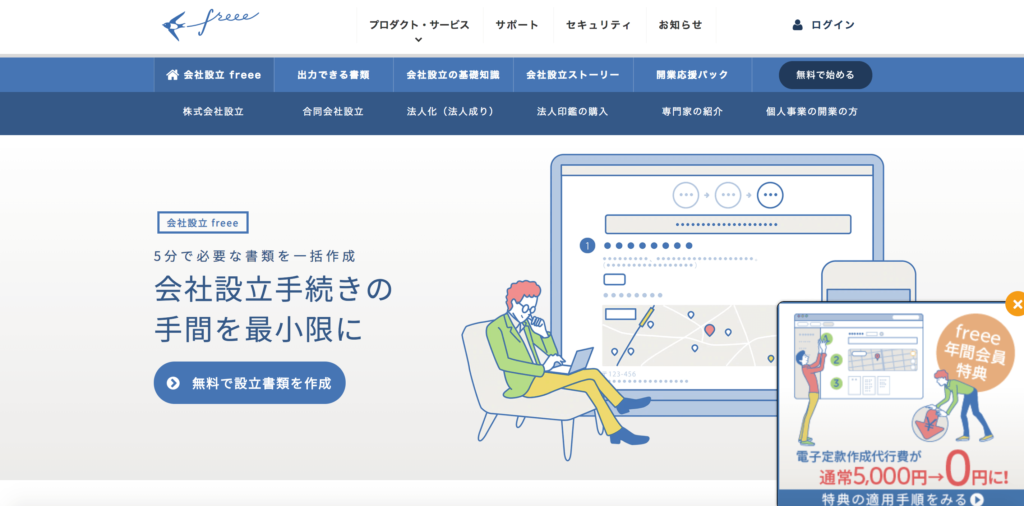
会社を設立するには、会社の運営方法などのルールを取りまとめた定款を作成しなければなりません。本来であれば定款は司法書士に監修してもらい作成するものですが、会社設立freeeを利用すれば司法書士がいなくとも定款をはじめとした設立に必要な書類をつくることができます。
これから起業・登記を考えている方は絶対に利用した方が良いですよ!行政書士の方に10-15万円支払って代行していただくよりも、非常に便利です。
そんな会社設立freeeをどのように使うのか見ていきましょう。
自動会計ソフトfreee(フリー)の詳細へ料金・費用はかかるの?
会社設立freeeは基本的に無料で利用することができます。作成した定款を電子定款としてfreeeが契約している行政書士に認証業務を代行してもらう場合には、5,000円の代行手数料が必要となります。
また、設定手続きをすべてfreeeと提携している行政書士に任せることも可能ですが、その場合も料金が発生します。
合同会社の設立はできるのか?
会社設立freeeでは株式会社だけでなく、合同会社の設立にも対応しています。序盤の「入力」の段階にある「会社の名称/商号を決めましょう」の項目をクリックすると、「合同会社の方はこちら」という青いボタンが表示されます。
このボタンをクリックすることで合同会社の商号が使用できるようになり、「保存」をクリックすることで合同会社として設立の手続きを進めることが可能になります。
会社設立までの流れ
まずは会社設立freeeにアカウント登録を行います。アカウント登録は会計freeeと同様です。
既にfreeeアカウントを持っている場合は登録作業は必要ありません。アカウントができたら設立予定時期の入力を求められるので、考えている設立時期を入力して先へ進めましょう。
次に会社名や住所、代表取締役などの会社設立に必要な情報を入力していきます。これらを一通り入力することで、設立に必要な書類に入力事項が自動で転記されます。
必要事項をすべて入力したら、画面下部にある「(会社名)を設立する」ボタンを押していよいよ設立に関する手続き開始です。
定款の認証方法(電子定款・紙定款)について
まずは定款の認証方法を選ばなければいけません。定款は電子定款と紙定款があり、電子定款を選んだ場合は認証代行手数料5,000円を支払って、行政書士に認証の代行を依頼します。
公証役場に取りに行く、行政書士に任せることもできる
電子定款は公証役場に届けられるので、どこの公証役場に取りに行くか決めておきましょう。また、行政書士が手続きをする際には発起人の印鑑証明書が必要になるのであらかじめ用意をしておくとスムーズです。
印紙代などの準備をお忘れなく!
紙定款を選んだ場合は自分で紙に定款を印刷して、公証役場へ自分で持って行って認証してもらいます。紙定款の認証には40,000円分の印紙が必要になるので、現金の用意が必要です。
定款の認証が完了したら、認証日より後に出資金を発起人1人の口座へと振り込みます。このとき、出資金の入金を証明しなければならないため、通帳のコピーやネットバンクの明細のコピーを忘れずにとっておきましょう。
法務局にいき、登記事項証明書などを取得
あとはその他の登記書類を管轄の法務局へと提出します。会社設立freeeでは、はじめの必要事項入力だけで定款以外の登記書類も作成されるので、印刷するだけで問題ありません。
- 「会社設立freee」でスムーズに登記をする
登記完了予定日になったら法務局へ再び赴き、その後に必要な登記事項証明書などを受け取って会社設立は一旦完了です。無事に登記ができたら、freeeで会社設立日を入力し、設立後に必要な手続きの準備を行います。
銀行口座の設定・やり方
会社を設立したら、他の会社とお金のやり取りを行うために法人の口座を準備しなければなりません。freeeでは提携している銀行で法人口座を開設することも可能で、会社情報は設立時に入力しているため1から口座を作るよりも簡単に口座ができます。
会社設立後引き続きfreeeを用いて会計を行うのならば、会社用の法人口座をfreeeで設定しましょう。freeeで設定できるのはネットバンキングを取り扱っている銀行のみです。
「口座」ボタンを押して「口座を登録」を選択します。すると、銀行名が検索できるようになるので、登録したい口座の銀行を検索しましょう。
該当する銀行があった場合にはその銀行をクリックし、ない場合は「その他」を選択します。選択すると「登録する」ボタンが表示されるので、それをクリックすることで詳細な口座情報の登録画面に移ることができます。
あとはネットバンキングのIDやパスワード、口座番号などを入力し、自動で取引を取得するかどうかを選択して同期の設定は完了です。設定を変更したい場合は「口座」から「口座の一覧」へと移り、設定し直したい口座の行をクリックすることで設定を見直せます。
印鑑も作れるので便利でお得!
会社を設立するにあたって、会社の取引や手続きに用いるための会社用の印鑑も用意しなければなりません。会社設立freeeでは、お得な金額で会社の印鑑を購入することができます。
会社設立freeeの必要事項入力ページでは、会社の印鑑を自分で用意するか、freeeを通して購入するか選択ができるので、印鑑をどうするか決めていないのならば一緒に注文してしまうのも1つの手です。
- 印鑑も合わせて「会社設立freee」でスムーズに登記をする
給与計算freeeの使い方・特徴を解説!

給与計算freeeでは、勤怠管理、給与計算、給与明細の発行、年末調整を簡単に行うことができます。実際の操作方法を確認し、給与計算freeeを導入することでどれくらい給与にまつわる業務が簡略化できるのか見ていきましょう。
給与計算freeeでできること
- 勤怠管理
- 給与計算
- 給与明細の発行
- 年末調整
給与明細の作り方・発行について
給与規定や従業員の登録などの基本設定が行われており、勤怠もすべて入力済みならば、自動で給与額が計算されます。画面上部にある年月の表示を確認したい年月に合わせて「給与明細」ボタンを押します。
そうすると計算された給与額や社会保険料が表示されるので、その計算結果に間違いがないか確認および修正をしましょう。従業員ごとの明細は該当の従業員をクリックすれば詳細を見ることができます。
問題がなければ「給与明細」メニューに「計算完了」のマークが出ているか確認し、「〇月支払い分の給与明細を確定する」をクリックして確定されれば給与明細の作成が完了です。
従業員へ給与明細を発行する方法は、オンラインで発行する方法と印刷して発行する方法の2つがあります。オンラインで発行する場合には、従業員が給与計算freeeにログインすることで給与明細を確認できます。
印刷して発行する場合は、給与明細をPDFでダウンロードしてから印刷します。
利用するのに料金・費用はかかるの?
給与計算を中心とした基本的な機能が備わっているライトプランは、税抜きで月額1,980円から利用することが可能です。この料金は従業員3人までの料金で、4人以上になると1人あたり税抜き300円が料金に追加されます。
給与振込はできる?
給与計算freeeでは複数の従業員分の給与を1度にまとめて振り込むことが可能です。「総合・給与振込依頼ファイル」というネットバンキングに給与明細を取り込むためのファイルを作成し、取り込まれたファイルをネットバンキングで実行します。
会計freeeを利用していれば、会計freee上で決済を実行することも可能です。
給与支払報告書の作り方について
給与の支払いを行っている事業所ならば年に1度は提出しなければならない給与支払報告書も、給与計算freee上で年末調整を行うことで作成することができます。年末調整自体はガイドに沿って操作するだけで完了します。
年末調整が終われば給与支払報告書は出力できる状態になっているので、それを印刷すれば完成です。
freeeから税理士を利用する時の料金や利用方法について

freeeでは2,000以上のfreeeを扱える税理士事務所を紹介するサービスも提供しています。freeeの認定資格を持った税理士もいるので、freeeのデータから確定申告などを行ってもらうことも可能です。
そんなfreee認定の税理士をどのように利用すれば良いか見ていきましょう。
料金・費用はいくらかかる?
freeeでの税理士検索は無料で利用することができます。また、コーディネーターによる税理士紹介のサービスも無料で受けることが可能です。
- 『自動会計ソフトfreee(フリー)
』では、税理士に無料相談できるのが大きなメリット!
税理士費用は依頼内容や事務所、依頼主の年商などで変わってくるので一概には言えませんが、年商1,000万円以下の個人事業主が依頼を行った場合の年間料金の相場は、10~20万円となっています。
税理士を招待できるので起票や確認が楽
freeeを日頃から利用して会計業務を行っている場合、税理士を自分のfreeeアカウントに招待することができます。招待された税理士は、freee上に入力されたデータを参照することができるので、起票や確認などの業務を手軽に行ってもらえます。
freeeを使える税理士事務所も紹介してくれる
freeeの税理士検索ページでは、税理士がどれだけfreeeを使いこなせるか星の数で確認することができます。星の数が多い税理士ほどfreeeの扱いに慣れているので、スムーズに会計業務を依頼することが可能です。
また、認定アドバイザー紹介サービスというものもあり、どのような税理士が自分に合っているかをfreeeのコーディネーターが判断し、おすすめの税理士を紹介してくれます。
- 認定アドバイザーの税理士に無料相談!年末調整や確定申告の不安を解消しよう!
freeeの運営会社

さまざまなサービスを展開しているfreeeはどのような会社が運営しているのか見ていきましょう。
freee株式会社
freeeは本社が東京にあるfreee株式会社によって運営されています。
従業員数
2018年7月1日時点での従業員数は465名です。
資本金
資本金は資本準備金などを含めて、161億603万円です。
代表取締役
freee株式会社の代表取締役は創業者でもある佐々木大輔さんです。
自動会計ソフトfreee(フリー)の詳細へ2019年 最新 ▼当サイトで登録が多い当サイト人気・おすすめの確定申告・税理士相談サービス
【1位】
『自動会計ソフトfreee(フリー)』
【12ヶ月連続人気トップ!】
【2位】 『税理士ドットコム』 【人気・知名度ナンバーワンアプリ】
